Вы столкнулись с проблемой эффективного определения тенденций во временных рядах? Тогда экспоненциальное сглаживание - это метод, который поможет вам сделать более точные прогнозы. В этом уроке вы шаг за шагом узнаете, как выполнить экспоненциальное сглаживание в Excel для анализа и визуализации тенденций в данных. Вместе мы увидим, как можно добиться значимых результатов с минимальными усилиями.
Основные выводы
- Экспоненциальное сглаживание позволяет более тонко регулировать тенденции во временных рядах.
- Использование параметра сглаживания (альфа) 0,15 для расчета тренда.
- Расчет компонентов колебаний и сезонных значений для более точного анализа.
Пошаговое руководство
Шаг 1: Подготовьте данные
Прежде всего, вам нужна таблица с соответствующими данными, которые вы хотите проанализировать. Введите данные в Excel, указав даты и соответствующие количества в соседних столбцах. Скопируйте все необходимые значения, особенно переносимые даты и количества. Эти значения являются основой для вашего анализа.
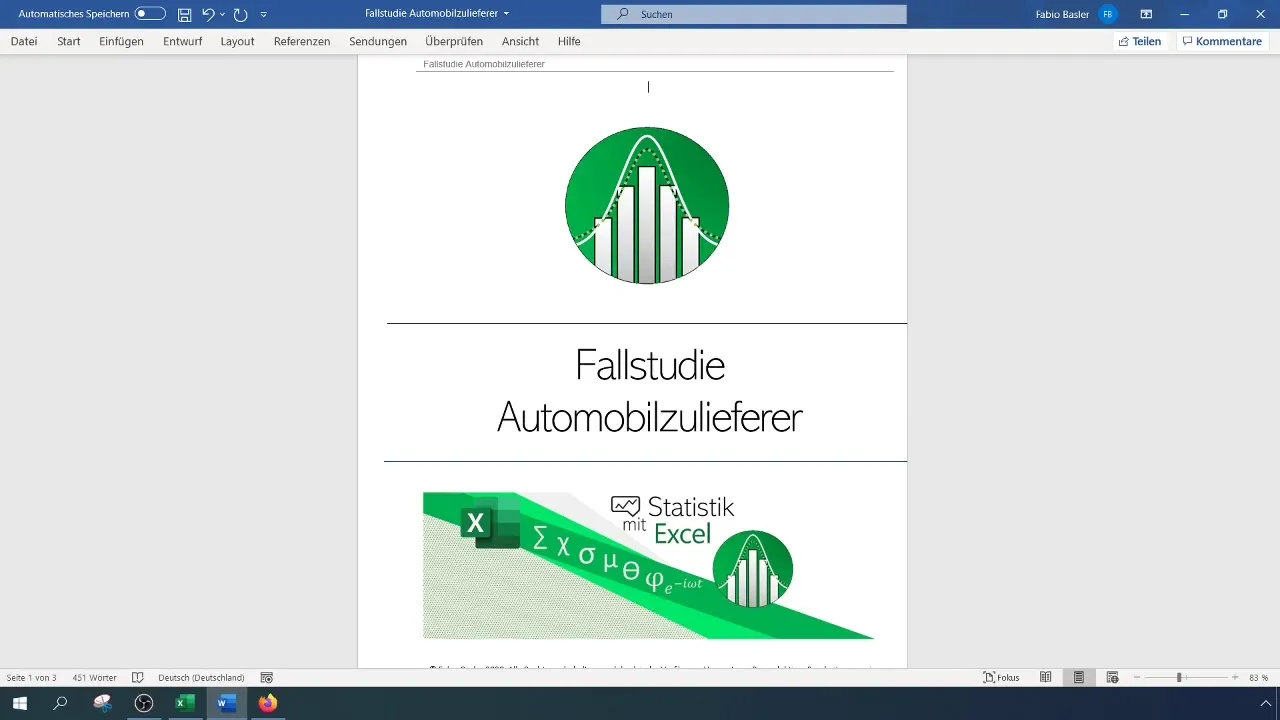
Шаг 2: Определите параметры сглаживания
Прежде чем приступить к экспоненциальному сглаживанию, необходимо определить параметр сглаживания. Обычно это значение от 0 до 1, которое определяет, насколько сильно взвешены последние наблюдения. В данном случае мы выбрали значение альфа, равное 0,15. Это значение является популярным и эффективным при анализе временных рядов, поскольку оно не слишком ориентировано на самые последние значения и не слишком консервативно.
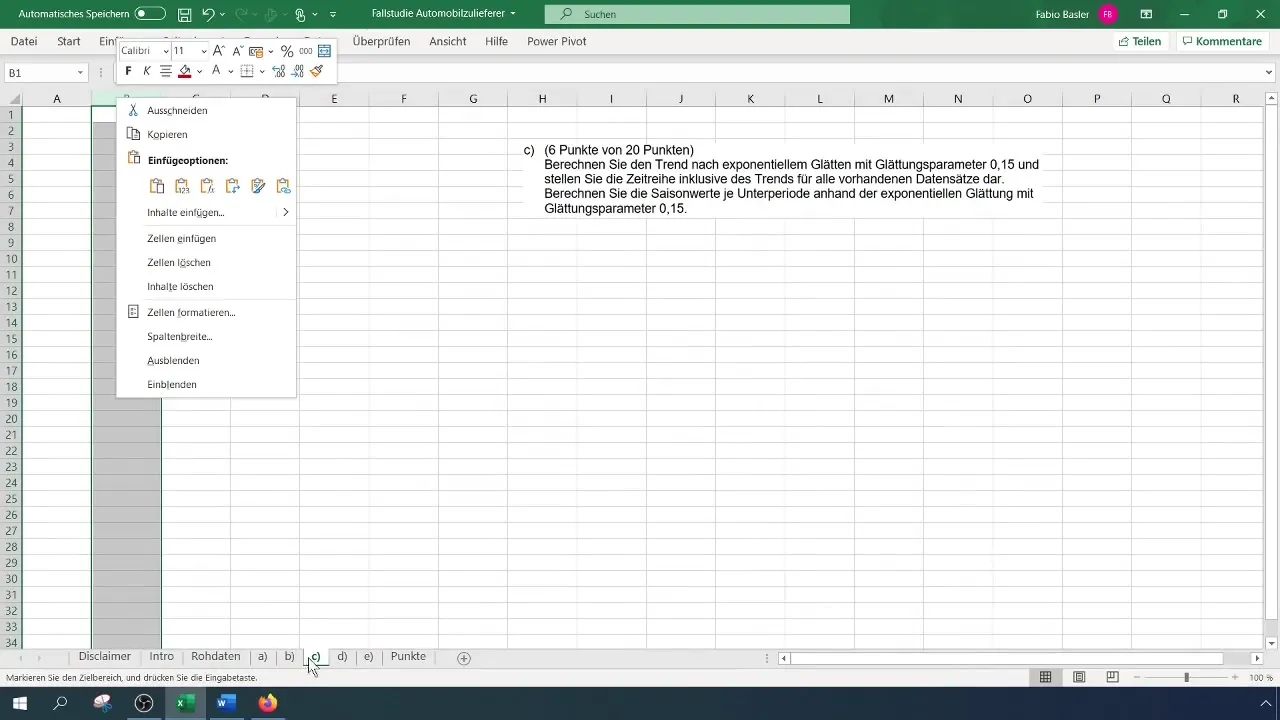
Шаг 3: Выполните расчет тренда
Следующий элемент - расчет тренда. Для этого введите формулу экспоненциального сглаживания в соответствующую ячейку. Убедитесь, что первая точка наблюдения осталась без изменений. Начиная со второй точки, формула применяется путем взвешивания последнего рассчитанного числа тренда со значением альфа. Содержимое ячейки может выглядеть следующим образом
[ T_t = \alpha \cdot Yt + (1 - \alpha) \cdot T{t-1} ]
Используйте эту формулу для расчета первого значения тренда, а затем перетащите формулу вниз, чтобы найти следующие значения тренда.
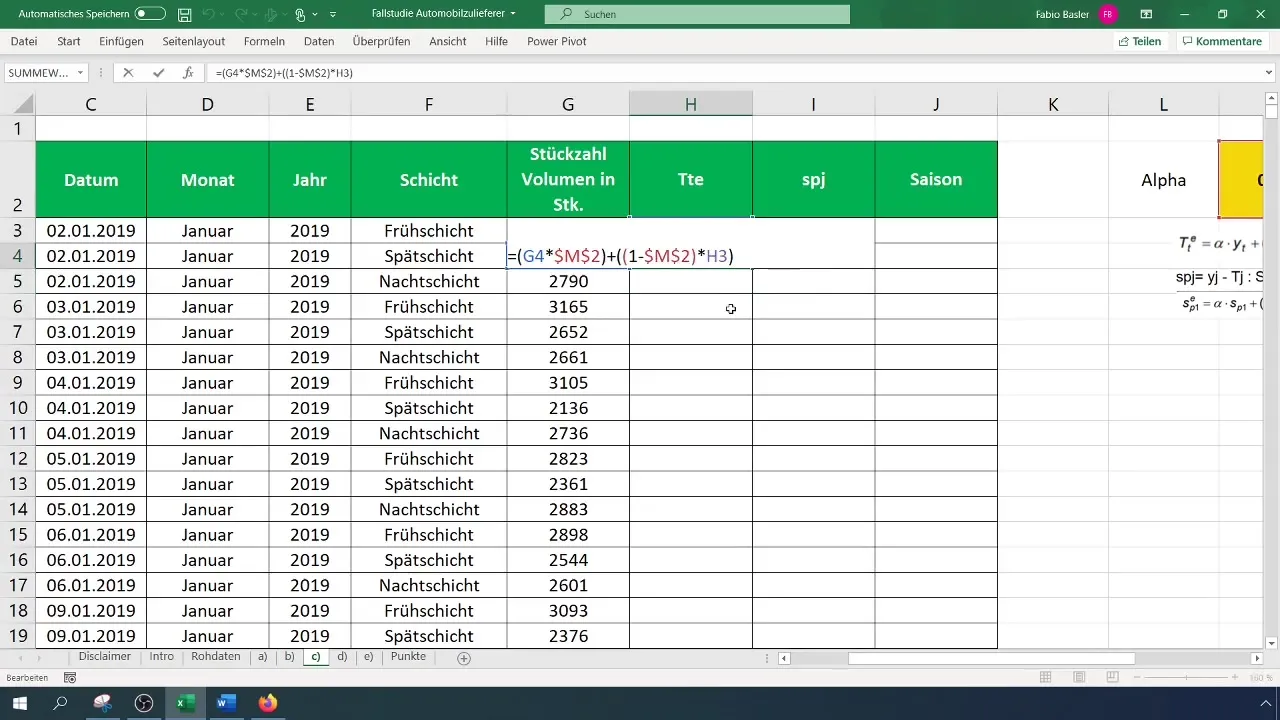
Шаг 4: Вычислите компонент колебаний
После расчета тренда настало время рассчитать компонент колебаний. Для этого нужно просто взять разницу между фактическими значениями и значениями тренда. Формула для этого выглядит следующим образом
[ S_j = Y_j - T_j ].
Не забудьте выполнить этот расчет для каждой анализируемой точки данных.
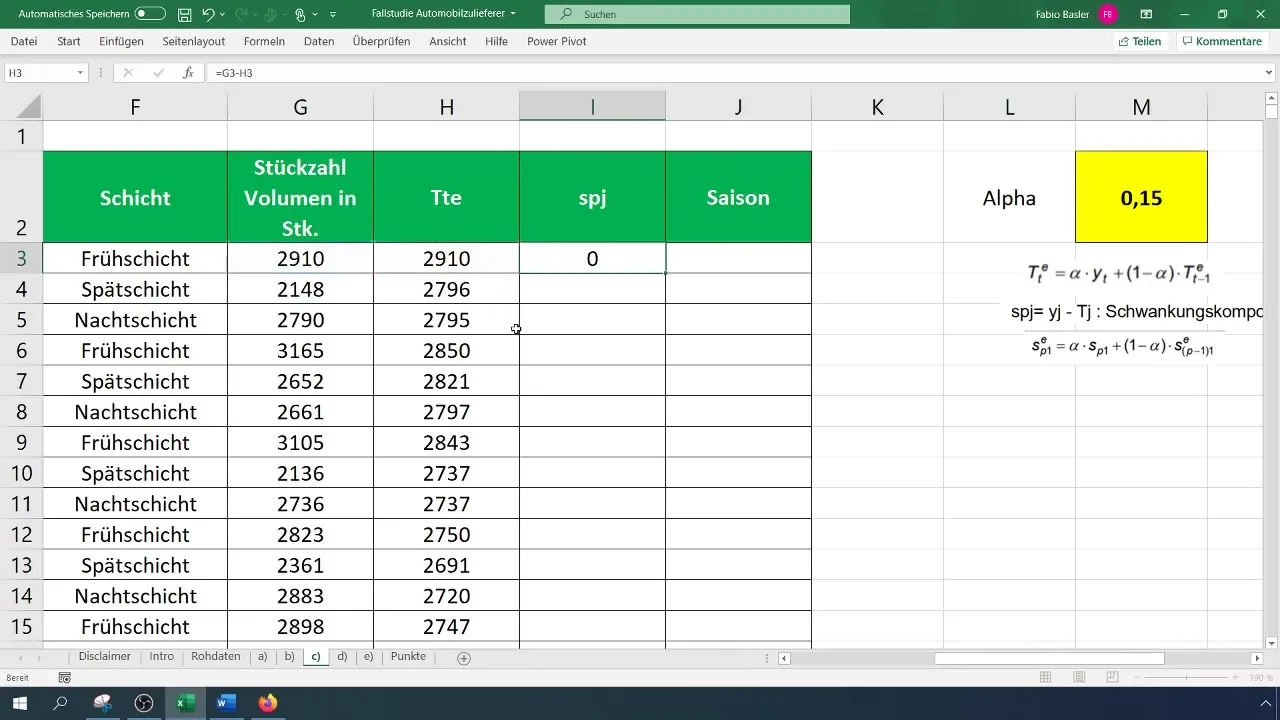
Шаг 5: Определение сезонных значений
Следующий шаг включает в себя определение сезонных значений. Сначала необходимо определить количество подпериодов в ваших данных. Здесь вы поймете, что в целом в данных должна присутствовать определенная регулярность. Запишите количество подпериодов, так как это необходимо для сезонных расчетов.
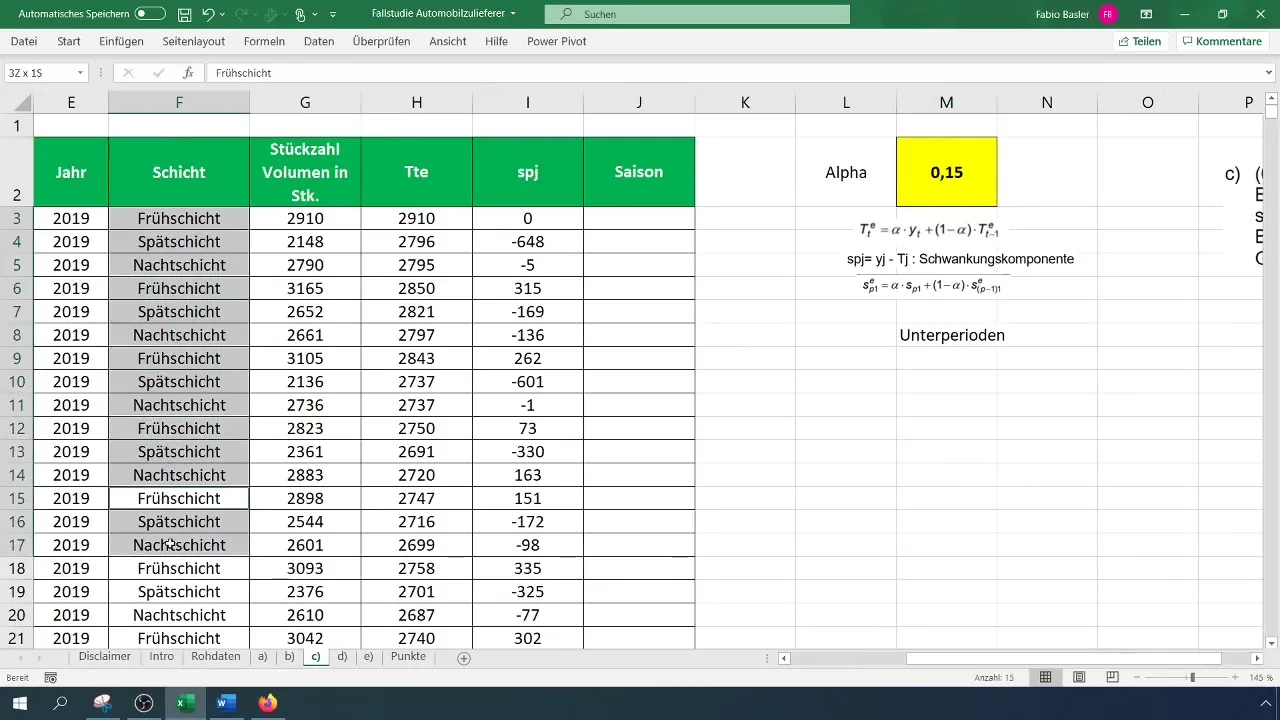
Теперь, когда вам нужны сезонные значения, начните с первых наблюдений и произведите расчеты сезонных значений, начиная с четвертой точки и далее, умножая предыдущие колебания на альфу и контр-альфу (1 - альфа). Обязательно исправьте формулы перед копированием, чтобы получить результаты для следующих точек.
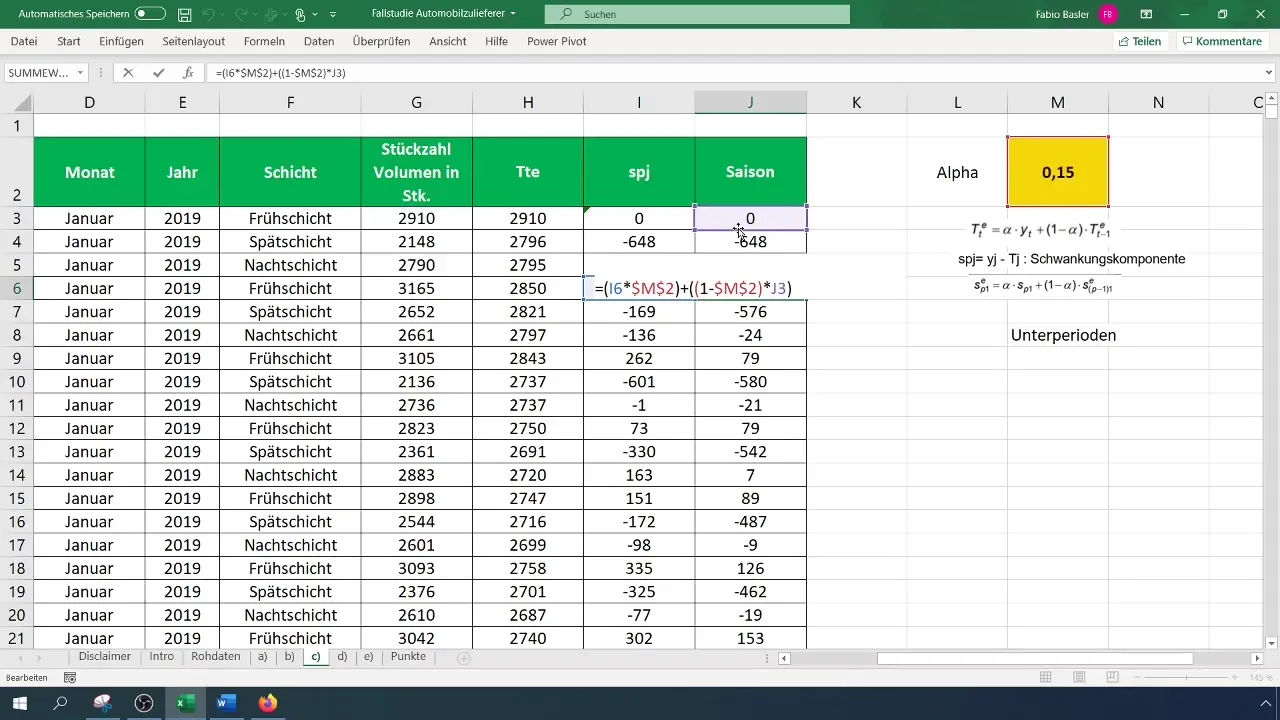
Шаг 6: Визуализация результатов
Графическое представление помогает лучше понять полученные результаты. Визуализируйте сезонные значения на линейном графике, чтобы увидеть тенденции и возможные циклические закономерности. Вы можете улучшить наглядность данных, выделив значения за первый месяц.
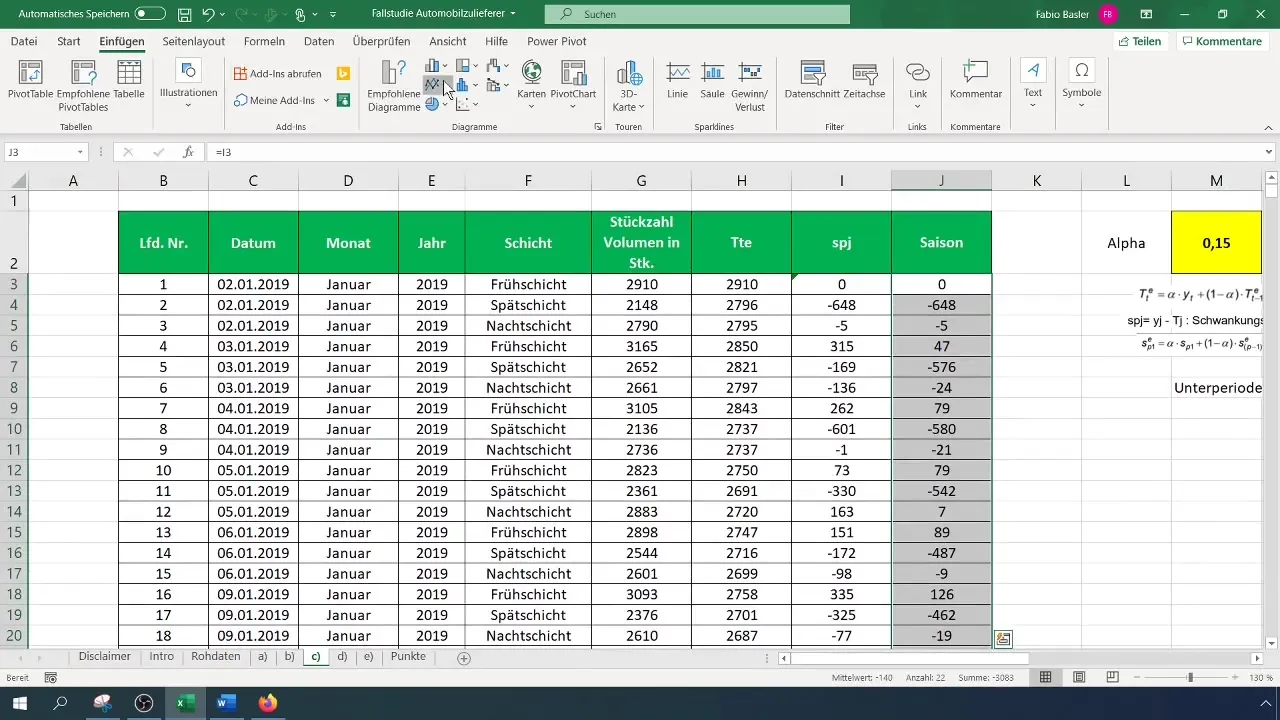
Подведение итогов
Теперь вы изучили основы выполнения экспоненциального сглаживания в Excel. Начиная с ввода данных, расчета тенденций и колебаний и заканчивая сезонным анализом, вы получили эффективный инструмент для получения ценной информации о временных рядах данных.


